IPhoneでGoogle Keepが同期しない問題を修正する6つの最良の方法
その他 / / November 30, 2023
ほとんどの iPhone ユーザーは、必要に応じてメモ アプリを利用して重要な詳細を追加できます。 セキュリティのために、次のこともできます。 メモをロックする Notes アプリを使用して、追加した詳細への不要なアクセスを防ぎます。 また、Google Keep アプリを個別にインストールする必要はありません。 iPhone のメモ アプリに統合できます。
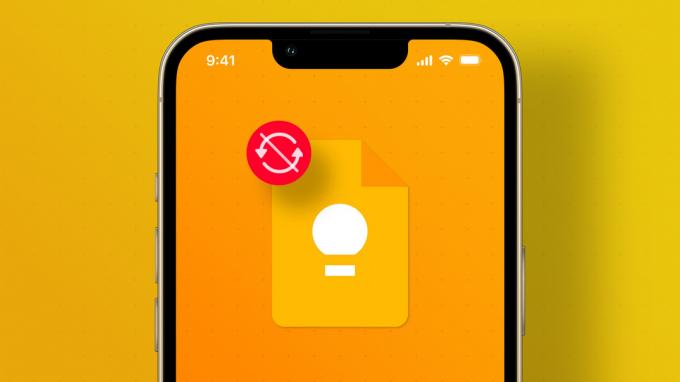
しかし、Google Keep のメモがメモ アプリで表示されない場合はどうすればよいでしょうか? Google Keep に重要な情報が保存されており、メモからそれにアクセスしたい場合、そのためだけに Google Keep アプリをインストールするのは面倒です。 ただし、Google Keep アカウントのメモが iPhone のメモ アプリと同期していることを確認すれば、この問題を回避できます。 それがスムーズに行われるように、iPhone で Google Keep が同期しない問題を解決する最良の方法を列挙します。
1. モバイルデータからWi-Fiに切り替える
モバイルデータが断続的に発生すると、Google Keep データと iPhone のメモ アプリとのスムーズな同期サイクルが妨げられることがあります。 これは、移動中の車両に乗っている場合や、携帯電話のデータ接続が不十分な場所で立ち往生している場合に発生する可能性があります。 可能であれば、iPhone でモバイルデータ通信から Wi-Fi ネットワークに切り替えることをお勧めします。 これにより、Google Keep データとメモ アプリの間で一貫性のある高速なデータ同期が保証されます。
2. Google アカウントが Notes アプリで有効になっているかどうかを確認する
Google Keep アプリをダウンロードしてからではなく、 iPhone のメモを Google Keep に転送するでは、Notes アプリの Gmail アカウントへのアクセスを有効にすることができます。 したがって、Google Keep が iPhone と同期していない場合は、まず Google アカウントへのアクセスが有効になっているかどうかを確認する必要があります。 その方法は次のとおりです。
ステップ1: iPhone で設定アプリを開きます。

ステップ2: 下にスクロールして「メモ」をタップします。

ステップ 3: オプションのリストから「アカウント」を選択します。

ステップ 4: 電子メール アカウントのリストから Gmail を選択します。

ステップ5: アカウントへのアクセスが有効になっていない場合は、[メモ] の横にあるトグルをタップして有効にします。

ステップ6: 設定アプリを閉じ、数分待ってからメモ アプリを開いて、Google Keep のメモがそこに表示されるかどうかを確認します。

3. Google アカウントの自動データ取得が有効になっているかどうかを確認する
Google アカウントが Notes アプリに対して有効になっていることを確認したら、自動データ取得が有効になっているかどうかを確認する必要があります。 このオプションでは、Google Keep アカウントで新しいデータが自動的にチェックされ、更新内容が Notes アプリに同期されます。
Notes アプリの Google アカウント アクセスを有効にした後、自動データ取得が有効になっているかどうかを確認する方法は次のとおりです。
ステップ1: iPhone で設定アプリを開きます。

ステップ2: 下にスクロールして「メモ」をタップします。

ステップ 3: オプションのリストから「アカウント」を選択します。

ステップ 4: 「新しいデータを取得」をタップします。

ステップ5: 上部の電子メール アカウントのリストから Gmail を選択します。

ステップ6: Gmail で Fetch が有効になっていることを確認してください。

ステップ 7: 左上の「新しいデータを取得」をタップして前の画面に戻ります。 次に、[自動] が選択されているかどうかを確認して、Google Keep で新しいデータを利用できるようにします。

ステップ8: 設定アプリを閉じます。

数分待ってからメモ アプリを開いて、Google Keep メモが正常に表示されるかどうかを確認します。
4. Notes アプリのデフォルト アカウントを Gmail に切り替える
デフォルトでは、iPhone は、Google アカウントを使用して同期するものも含め、メモ アプリ内のメモを同期するための主なアカウントとして iCloud を設定します。 ただし、メモを Google Keep アカウントに依存する場合は、メモ アプリのデフォルト アカウントを Gmail に切り替えることができます。 その方法は次のとおりです。
ステップ1: iPhone で設定アプリを開きます。

ステップ2: 下にスクロールして「メモ」をタップします。

ステップ 3: オプションのリストから「デフォルトアカウント」をタップします。

ステップ 4: 「Gmail」を選択します。

設定アプリを閉じてメモアプリを開いて、状況が変わるかどうかを確認します。
5. Notes アプリを強制終了して再起動する
上記の手順を実行すると、Google Keep のメモが表示されるようになります。 ただし、それでも Google Keep メモを同期できない場合は、メモ アプリを強制終了して再起動し、新たに開始してみてください。 その方法は次のとおりです。
ステップ1: iPhone のホーム画面で、下から上にスワイプして長押しすると、iPhone にマルチタスク インターフェイスが表示されます。
ステップ2: バックグラウンドで実行されている開いているアプリのカードが表示されたら、カードをスクロールして Notes アプリを見つけます。 タップして上にスワイプして削除します。

ステップ 3: メモ アプリを再度開き、問題が解決したかどうかを確認します。

6. iOSを更新してメモアプリを更新する
Google Keep のメモがメモ アプリと同期されていない場合、しばらく更新していない場合は、メモ アプリを更新する必要がある可能性があります。 iPhone の iOS アップデートを確認する必要があります。 その方法は次のとおりです。
ステップ1: iPhone で設定アプリを開きます。

ステップ2: 少し下にスクロールして「一般」をタップします。
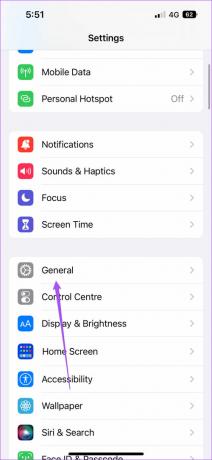
ステップ 3: 「ソフトウェアアップデート」をタップします。

ステップ 4: 利用可能なアップデートがある場合は、ダウンロードしてインストールします。
ステップ5: iPhone に最新の iOS バージョンがインストールされたら、メモ アプリを開いて問題が解決したかどうかを確認します。

メモを 1 か所に保管
最近 Android から iPhone に切り替えた場合、Google Keep のメモ アプリを使用すると、考えたことにアクセスして 1 か所に書き留めることができます。 iPhone の Face ID を使用してメモをロックできます。 機能が動作しない場合は、修正するための解決策がいくつか提案されています iPhone のメモ アプリで Face ID が機能しない.
最終更新日: 2022 年 9 月 9 日
上記の記事には、Guiding Tech のサポートに役立つアフィリエイト リンクが含まれている場合があります。 ただし、編集上の完全性には影響しません。 コンテンツは公平かつ本物のままです。

によって書かれた
Paurush は、Android と Windows に間近で遭遇する一方で、iOS と Mac に手を出します。 ライターになる前は、Mr. Phone や Digit などのブランドでビデオを制作し、コピーライターとして短期間働いていました。 自由時間には、Apple TV や Google TV などのストリーミング プラットフォームやデバイスに対する好奇心を満たします。 週末になると、彼はフルタイムの映画マニアで、終わりのない観たい作品リストを減らそうとしており、しばしばリストを長くしています。



